3 formas profesionales de controlar el volumen de audio de los archivos de manera eficiente
Hemos visto muchos videos con un volumen de audio inconsistente. Algunos comienzan con un sonido inaudible que se hace cada vez más fuerte a lo largo del contenido del vídeo, o viceversa. Este tipo de vídeos son un dolor de cabeza, especialmente para quienes los poseen. Afortunadamente, muchas herramientas de edición de video pueden normalizar las irregularidades del audio en un video. Sin embargo, no todas las herramientas que ve son confiables. Afortunadamente, reunimos los programas de edición de video en los que la mayoría de los profesionales confían para su control de volumen de audio tarea. Por lo tanto, aprenda cómo estos programas pueden arreglar el audio que necesita normalizarse cuando lea sus métodos a continuación.
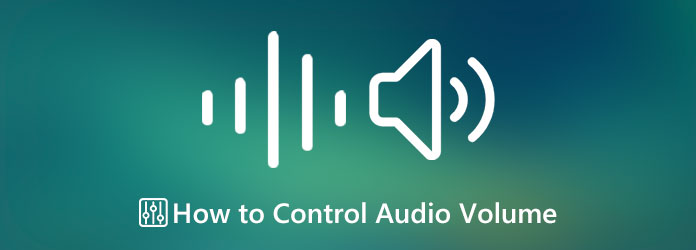
Convertidor de vídeo definitivo es el software que recomendamos encarecidamente para ayudarle a normalizar el nivel de sonido de sus archivos. Con este increíble software, no necesitarás tener habilidades técnicas ni ser un experto para navegar por su ecualizador de volumen de audio, ya que tiene un procedimiento súper útil. De hecho, esta herramienta sólo te permite usar una barra deslizante para aumentar o disminuir rápidamente el volumen del audio según lo que desees. Además, es compatible con todos los formatos de audio populares, lo que te permite ecualizar cualquier tipo de archivo de audio que tengas en tu carpeta.
Además, si tiene un video con una sincronización de audio inigualable, en ese caso, puede utilizar la función de sincronización de audio de esta herramienta para ayudarlo a ajustar el retraso del audio para sincronizar su video. Estamos tratando de mostrar aquí que este mejor controlador de volumen de audio le brinda acceso a otras configuraciones de audio potentes. Después de todo, estas configuraciones de audio le permiten navegar y mejorar la calidad de audio de sus archivos ajustando la velocidad de bits, la frecuencia de muestreo y el canal. Por lo tanto, aquí tienes guías sencillas a seguir para ecualizar el volumen de tu audio.
Instale el potente software
En primer lugar, asegúrese de tener este potente software de edición de video y audio descargado en su PC. Para ayudarle a hacer esto rápidamente, haga clic en el Descargar encima de este paso y seleccione el botón correcto para el sistema operativo de su computadora. Una vez hecho esto, instale e inicie el software.
Cargue los archivos de video y audio
Una vez que el software se esté ejecutando, debes presionar el botón grande. Más símbolo en el centro. Puede cargar los archivos que desea controlar el volumen de audio haciendo clic en él. Tenga en cuenta que puede cargar vídeos o archivos puramente de audio.
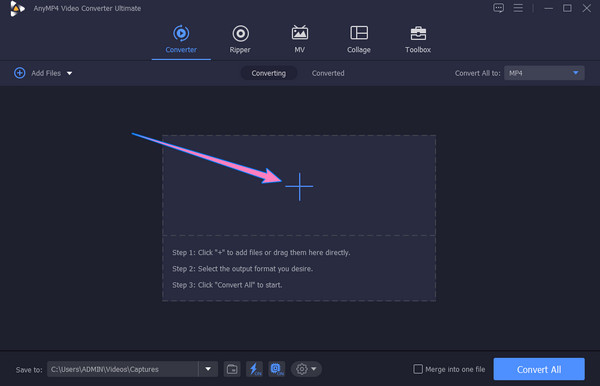
Ajusta el volumen
Cuando termines de cargar todos los archivos, presiona el botón Estrella icono entre las opciones debajo de los archivos. Al hacer clic en él, accederá a una nueva ventana donde podrá configurar el archivo de sonido en Audio menú. Ahora comienza a deslizar el Volumen barra según su nivel preferido. No te preocupes; Tiene una vista previa para que puedas comprobar el sonido. Una vez que estés bien con lo que configuraste, presiona el DE ACUERDO pestaña.
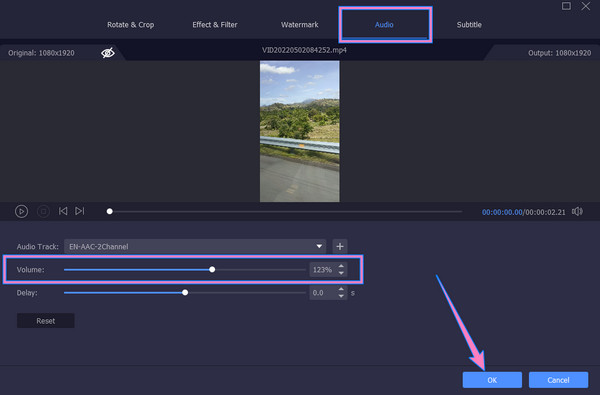
Guarde los archivos ajustados
Después de eso, ahora puedes hacer clic en el Convertir todo botón para finalizar el procedimiento. Una vez finalizado el proceso ya podrás disfrutar de los archivos que fueron manejados con un amplificador de audio estéreo con procedimiento de control de volumen digital.
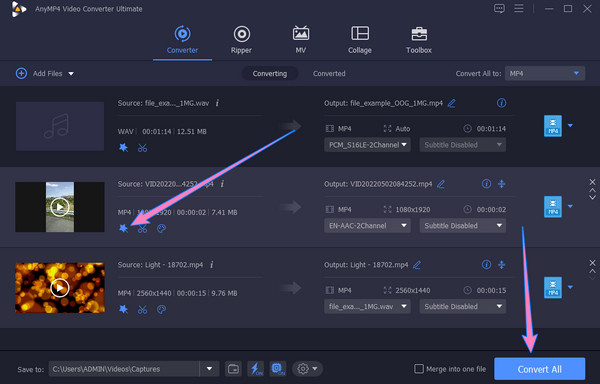
Adobe After Effects es una de las herramientas dedicadas a la edición de archivos multimedia. Su interfaz de estabilidad mejorada tiene toneladas de características y funciones potentes para una excelente experiencia de usuario que acelera su flujo de trabajo. Además, esta herramienta es otra buena manera de ayudarte a cambiar el volumen del audio, ya que viene con un visualizador de audio que representa el sonido del audio a través de su forma de onda. Sin embargo, su procedimiento puede resultar frustrante para los principiantes. Por otro lado, aquí te dejamos instrucciones simplificadas sobre cómo cambiar el volumen del audio en After Effects.
Ejecute el software después de descargarlo e instalarlo.
Comience el proceso seleccionando e importando el archivo que desea editar desde su carpeta local. Luego, arrástralo y suéltalo en el centro de la interfaz.
Ahora, vaya a la línea de tiempo de la composición, seleccione el audio y haga clic en el l opción para ver el Niveles de audio propiedad. Después de eso, debes ver un texto que dice +0,00 dB.
Después de eso, mueve esto. +0,00 dB hacia la izquierda para disminuir el volumen y viceversa para aumentarlo. Luego, si ya está de acuerdo con el resultado, ahora puede exportarlo. Haga clic aquí para saber cómo acelerar vídeos en After Effects.
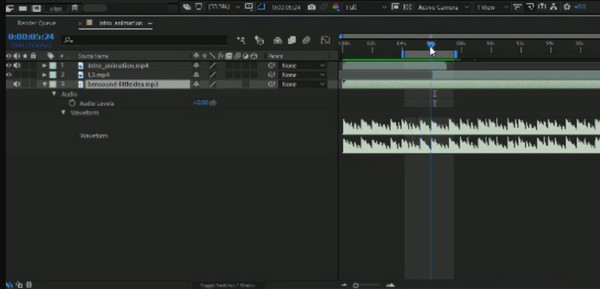
Por último, tenemos este Premiere Pro, otro as de Adobe. Con este Premiere Pro, puedes editar y mejorar tus archivos de vídeo y audio como un experto. Es por las características profesionales que tiene. Junto con sus características, se encuentran las herramientas responsables de cada resultado exitoso de alta calidad producido con Premiere Pro. Una de esas herramientas es su ecualizador de volumen, que le permite alcanzar el mejor nivel de volumen de audio para sus archivos de audio y video. Sin embargo, como se mencionó hace un tiempo, viene con herramientas y funcionalidades profesionales, lo que podría ser la razón por la que muchos principiantes necesitan sentirse más cómodos navegando. Por lo tanto, si usted también siente lo mismo, puede seguir los pasos simplificados rápidamente.
Para bajar el volumen del audio en Premiere Pro, primero debes adquirir este software. Luego, después de la adquisición, ejecútelo y cargue el archivo que necesita para trabajar en la línea de tiempo.
Ahora, haga clic en el archivo en la línea de tiempo y haga clic en Controles de efectos bajo la Ventana menú.
Después de eso, ubique el Audio botón debajo del panel de efectos. Luego, navegue hasta el Volumen sección y ajuste el Nivel opción. Muévalo hacia la izquierda o hacia la derecha para obtener el nivel de volumen deseado y guárdelo luego. tu también puedes crear una presentación de diapositivas usando Premiere.
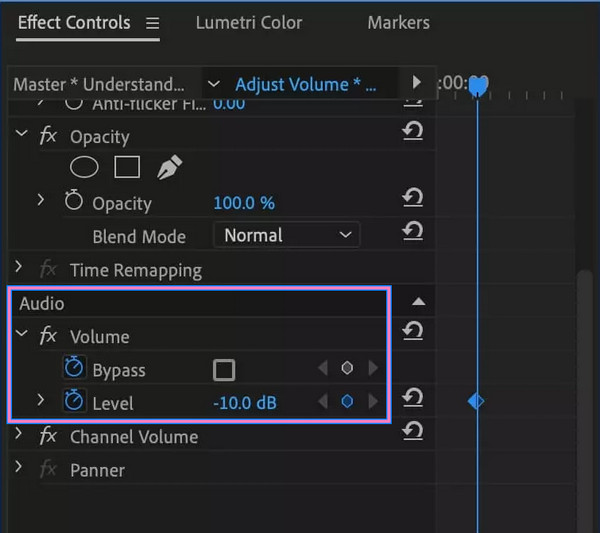
¿Cuál es el mejor volumen para vídeos online?
Si planea publicar su video en línea, asegúrese de que tenga audio con un nivel de volumen de 12 db-20 db.
¿Puedo ajustar el volumen de audio en Android sin una aplicación de terceros?
Sí tu puedes. Sin embargo, sólo se limita a la reproducción. Significa que no puede guardarlo como un archivo nuevo.
¿La ganancia de audio significa un aumento de volumen?
No. Porque la ganancia de audio funciona más en la ganancia de tono, mientras que el aumento de volumen funciona en el preamplificador.
Acabas de aprender las formas profesionales de control de volumen de audio. Premiere Pro y After Effects son, de hecho, para uso de expertos. Por lo tanto, si desea una herramienta fácil de navegar con un resultado profesional, elija Convertidor de vídeo definitivo.
Más lectura
Pasos sobre cómo hacer aparecer y desaparecer gradualmente el audio del vídeo
¿Quieres aprender a aplicar fundidos de audio en tu vídeo? Descubre las mejores herramientas con sus instrucciones para ayudarte en este asunto.
Conozca la mejor manera de reparar el retraso de audio de OBS [Windows y Mac]
¿Tiene problemas de retraso de audio de OBS? Descubra los motivos del retraso del audio de OBS y cómo solucionarlos leyendo la publicación de hoy.
Cómo resolver el retraso de audio VLC y la mejor manera de solucionarlo
Conozca cómo reparar el retraso de audio de VLC de forma permanente en el escritorio y la solución única a utilizar cuando las correcciones no funcionaron leyendo la publicación de hoy.
Cómo retrasar el audio: pautas completas con las mejores herramientas
¿Quieres conocer los pasos fundamentales para retrasar el audio de un vídeo? Este es sin duda un acto único pero emocionante de realizar. Vea esta publicación para aprender métodos.
Editar audio de vídeo